wps怎么合并两个pdf文件
时间:2022-08-18 16:36:49作者:极光下载人气:167
平时我们小伙伴会在电脑上编辑一些文章,而这些文章一般会生成word文档的形式,但是我们在保存的时候,本来已经调好了word文档的格式,但是当你用不同的设备打开之后,查看到该文档的格式不一样,并且非常乱,因此一些小伙伴在编辑好word文档的时候就会将word文档转换为PDF文件,这样不管是用哪一种设置工具打开,文件的格式都不会有所改变,一些小伙伴在转换PDF的时候,想要将两个PDF合并成一个PDF文件,但是不知道如何操作,其实在wps软件中可以实现这种操作的,下面是有关于Wps软件将两个PDF文件合并为一个的操作方法。

方法步骤

大小:133.00 MB版本:免广告版环境:WinAll, WinXP, Win7, Win10
- 进入下载
1.首先打开WPS页面,点击【新建】,然后在页面上方选择点击【合并多个PDF】文件。
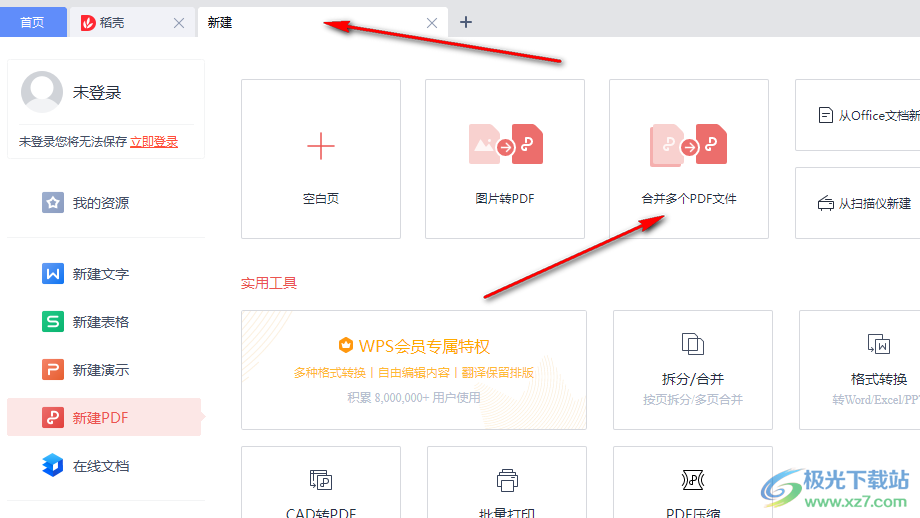
2.在打开的页面中选择自己需要合并的PDF文件,点击打开。
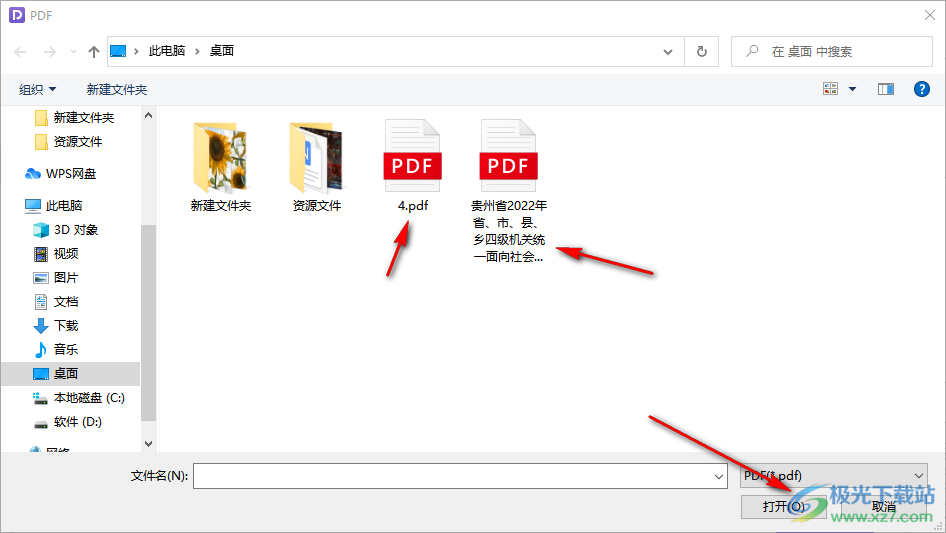
3.添加进来之后,可以看到页面上方有添加的PDF文件,如果你想要再添加更多的PDF文件进行合并,就点击下方的【添加文件】按钮即可。
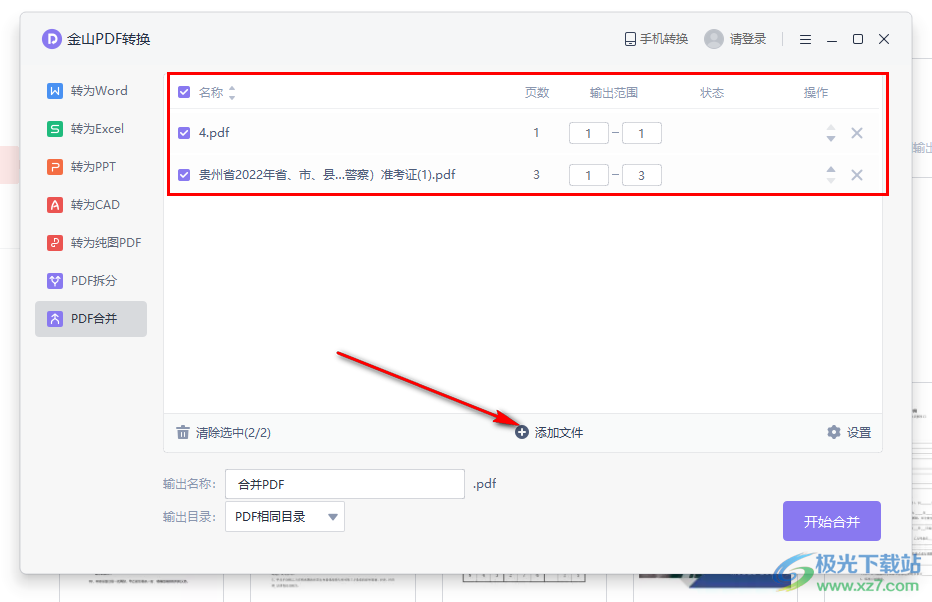
4.随后点击右下角的【开始合并】按钮即可合并,如图所示是合并后的PDF文件。
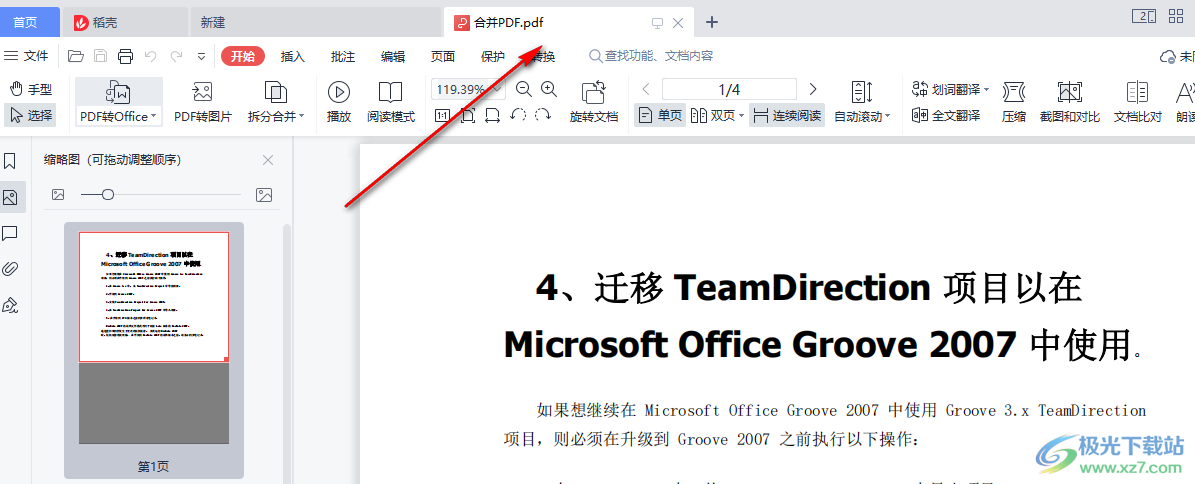
WPS软件对于我们日常生活及工作是非常有帮助的,每天可能都会编辑一些PDF文件或word文档等,就可以通过WPS软件来操作,轻松帮你解决问题。

网友评论